10 برامج مجانية لحذف الملفات غير القابلة للحذف في ويندوز 10
إذا كنت تستخدم نظام تشغيل ويندوز لفترة كبيرة من الوقت، فنحن على يقين من أنك ربما تعاملت مع مجلدات أو ملفات لا تقبل الحذف. لا يهم عدد المحاولات التي تقوم بها لحذف هذا الملف، فهو يرفض دائما ترك جهاز الكمبيوتر الخاص بك.
تحدث مثل هذه المشاكل عادةً بسبب البرامج الضارة وبرامج التجسس وبرامج الفيروسات وما إلى ذلك. في بعض الأحيان، تحدث أيضًا بسبب تلف في نظام التشغيل. بحيث يتلقى المستخدمون أنواعًا مختلفة من الأخطاء أثناء محاولة حذف ملفات أو مجلدات معينة مثل: لا يمكن حذف هذا الملف، تم رفض الوصول، أو الملف قيد الاستخدام، إلخ.
لحل هذا المشكل وإصلاح كل هذه الأخطاء، سنشارك معك أفضل برامج الويندوز المجانية التي يمكنها حذف الملفات غير القابلة للحذف بالقوة على أجهزة كمبيوتر Windows 7 أو Windows 8 أو Windows 10. هذه هي الأدوات المجانية التي يمكنها فتح وحذف الملفات والمجلدات المستعصية والتي لا تقبل الحذف بشكل مضمون.
10 برامج مجانية لحذف الملفات غير القابلة للحذف في ويندوز7 – 8 – 10:
1. FileAssasin:
برنامج FileAssasin لحذف الملفات التي لا تقبل الحذف هو في الأساس أداة أمان تلغي جميع الأذونات من البرامج الضارة، لذلك إذا لم تتمكن من حذف أي ملف أو مجلد بسبب هجوم من البرامج الضارة، فقد يكون FileAssasin هو أفضل أداة يمكنك استخدامها لحل مشكل الملفات المستعصية التي لا تقبل الحذف. يقوم FileAssasin بإغلاق كل البرامج الخفية المشتبه بها والتي تعمل في الخلفية وتمنع الملفات من الحذف، بالتالي بعد إغلاق البرامج المشكوك فيها، يمكنك حذف الملفات أو المجلدات التي كانت غير قابلة للحذف من قبل.
مميزات برنامج FileAssasin:
- برنامج FileAssasin لحذف الملفات التي لا تقبل الحذف مجاني ولا يحتاج إلى أي تفعيل.
- واجهة المستخدم بسيطة وتدعم وظيفة سحب وإفلات الملفات التي لا تقبل الحذف إلى داخل البرنامج لإزالتها.
- يمكنه فتح الملفات المقفلة بواسطة البرامج الضارة.
2. برنامج حذف الملفات المستعصية من الكمبيوتر Unlocker:
إذا كنت تبحث عن أداة مجانية وبسيطة لإزالة الملفات والمجلدات التي ترفض مغادرة نظامك، فقد يكون Unlocker هو أفضل أداة لهذا الغرض. الشيء العظيم في Unlocker هو أنه يبحث عن الأدونات المسؤولة عن قفل الملف ويسمح للمستخدمين باستعادة التحكم في هذه الملفات والأذونات، لإزالة تلك الأدونات التي تمنع الملفات من الحذف يمكن أن يقتل برنامج Unlocker العمليات التي تمنع الملفات من الحذف، وكذلك يقوم بتفريغ ملفات DLL وحذف ملفات index.dat مما يسمح لك بإمكانية حذف الملفات المستعصية والتي كانت لا تقبل الحذف في البداية.
مميزات برنامج Unlocker لحذف الملفات التي لا تقبل الحذف على الكمبيوتر :
- الأداة مجانية الاستخدام.
- يوفر Unlocker خيارات النقر بزر الماوس الأيمن لنقل الملف وإعادة تسميته وحذفه.
- يسمح البرنامج للمستخدمين بقتل البرامج المستعصية، وحذف ملفات index.dat، وإلغاء تحميل ملفات DLL، وما إلى ذلك.
3. برنامج IObit Unlocker لإزالة الملفات المستعصية:
يمكن لـ IObit Unlocker إصلاح رسائل الخطأ "لا يمكن الحذف" أو "تم رفض الوصول" من جهاز الكمبيوتر الخاص بك، الشيء العظيم في IObit Unlocker هو أنه يجد سبب المشكل بسرعة و ينهي جميع العمليات التي تمنعك من حذف أي ملف أو مجلد معين في الكمبيوتر بالقوة، كما أن هذا البرنامج يوفر IObit Unlocker للمستخدمين الكثير من الخيارات الأخرى مثل "Unlock & Delete" و "Unlock & Rename" و "Unlock & Move" وما إلى ذلك، بالتالي فهو يعد أفضل برنامج لحذف الملفات التي لا تقبل الحذف على ويندوز مجانا.
مميزات IObit Unlocker:
- يقدم برنامج iObit Unlocker مجموعة واسعة من الخيارات للتعامل مع الملفات المستعصية.
- يمكنك فتح الملفات المقفلة وحذفها، وفتح الملفات وإعادة تسميتها، وفتح الملفات ونقلها باستخدام IObit Unlocker.
- يدعم iObit Unlocker وظائف السحب والإفلات للملفات داخل البرنامج.
4. XL Delete:
الشيء العظيم في XL Delete هو أنه يتبع نفس تقنية برنامج Unlocker لإزالة أدونات الملفات التي تمنع الحذف، يمكن لـ XL Delete إزالة أي نوع من الملفات المستعصية في الكمبيوتر، بل حتى مجلدات بأكملها، ليس ذلك فحسب، بل يمكن لـ XL Delete أيضًا إزالة ملفات تعريف الإرتباط على الإنترنت وتفريغ ذاكرة التخزين المؤقت في الكمبيوتر وهذا ما يجعله أقوى برنامج لحذف الملفات التي لا تقبل الحذف على الكمبيوتر.
مميزات XL Delete:
- يمكن لـبرنامج XL Delete حذف الملفات والمجلدات التي لا تقبل الحذف بشكل دائم.
- يمكنه أيضًا إزالة ملفات تعريف الإرتباط على الإنترنت والتاريخ وملفات ذاكرة التخزين المؤقت.
- لا يمكن استرداد الملفات المحذوفة باستعمال برنامج XL Delete من خلال أي أداة استرداد.
- يمكن لـ XL Delete أيضًا تأمين مساحة خالية على محرك الأقراص الثابتة لمنع استعمالها.
5. برنامج حذف الملفات الغير قابلة للحذف File Governor:
إنها إحدى أدوات إزالة الملفات المستعصية المتوفرة لنظام التشغيل Windows. الشيء العظيم في File Governor هو واجهته التي تبدو بسيطة ومنظمة بشكل جيد، ليس ذلك فحسب، بل يعرض File Governor أيضًا معلومات إضافية عن الملف الذي تريد حذفه مثل ما إذا كان البرنامج مستخدمًا حاليًا أم لا، أو الملف المصدر أو الوجهة قيد الاستخدام، وما إلى ذلك مما يجعله أفضل برنامج لحذف الملفات التي لا تحذف.
المميزات:
- باستخدام File Governor، يمكنك فتح الملفات والمجلدات المقفلة وما إلى ذلك.
- تتيح لك الأداة أيضًا فحص الملفات والمجلدات بحثًا عن الملفات المقفلة.
- يمكن أيضًا استخدام File Governor لإنهاء العمليات المفتوحة التي تمنع حذف الملفات في ويندوز وإزالة البرامج الضارة وما إلى ذلك.
6. برنامج EMCO UnLock IT لحذف الملفات التي لا تحذف:
يعد EMCO UnLock IT أحد أفضل البرامج التي يمكن استخدامها لحذف الملفات المستعصية و لإلغاء تأمين الملفات المقفلة أو التي تم رفض الوصول إليها. الشيء العظيم في EMCO هو أنه يمكنه اكتشاف أنواع مختلفة من الأقفال التي تمنع حذف الملفات، لذلك مع EMCO UnLock IT يمكنك بسهولة حذف الملفات التي لا تقبل الحذف لأسباب معينة.
المميزات:
- تتيح لك الأداة فتح قفل ملفات معينة وذلك بإغلاق العمليات التي تمنع هذه الملفات من الحذف.
- أداة EMCO UnLock IT لديها القدرة على إنهاء العمليات التي تحتوي على أقفال.
- برنامج UnLockIt لحذف الملفات المستعصية من ويندوز مجاني تمامًا للتنزيل والإستخدام.
7. LockHunter:
Lock Hunter هو أفضل برنامج Windows لحذف الملفات التي لا يمكن حذفها. الشيء العظيم في Lock Hunter هو أنه يعرض العمليات التي تقفل الملفات والمجلدات من الحذف. ليس ذلك فحسب، بل يمكن لـ Lock Hunter أيضًا قتل تلك العمليات لحذف الملفات.
المميزات:
- البرنامج خفيف، وهو مخصص للتشغيل على الأجهزة المنخفضة الجودة.
- يعرض Lock hunter العمليات التي تقوم بتأمين تلك الملفات أو المجلدات التي لا تقبل الحذف.
- باستخدام Lock Hunter، يمكنك فتح أو حذف أو نسخ أو إعادة تسمية أي ملف مقفل.
8. BlitzBlank لحذف الملفات التي لا تقبل الحذف:
حسنًا، برنامج BlitzBlank من شركة Emsisoft هو أفضل برامج Windows الأخرى التي يمكن أن تساعدك على حذف الملفات التي تريد الحذف من الكمبيوتر والتي تم قفلها بواسطة البرامج الضارة أو العمليات الضارة. يقوم BlitzBlank بمسح وقتل العملية التي ترفض حذف الملف بشكل فعال. بصرف النظر عن ذلك، يمكن لـبرنامج BlitzBlank أيضًا إزالة الملفات الضارة وبرامج التشغيل الضارة كذلك.
المميزات:
- يسمح لك بتعطيل برنامج التشغيل وحذف الملفات والمجلدات التي لا تقبل الحذف والتي تم قفلها بواسطة البرامج الضارة.
- يمكن أيضًا استخدام BlitzBlank لإنشاء برامج نصية لإزالة ملفات ومجلدات متعددة.
- البرنامج مجاني تمامًا للتنزيل والإستخدام.
9. WipeFile:
WipeFile هي أداة أخرى خفيفة الوزن لنظام التشغيل Windows 10 في القائمة يمكن استخدامها لحذف الملفات والمجلدات المستعصية. بصرف النظر عن ذلك، فإن هذه الأداة توفر أيضًا ميزات مثل مسح محتويات سلة المحذوفات، ومسح المساحة الخالية في محرك الأقراص.
المميزات:
- تقوم الأداة بإزالة الملفات والمجلدات المتبقية من التطبيق الذي تم إلغاء تثبيته.
- أداة WipeFile لديها القدرة على حذف الملفات غير القابلة للحذف.
- يدعم WipeFile طرق مسح مختلفة.
10. HardWipe:
هذه الأداة في الأساس تهدف إلى إصلاح الأخطاء المختلفة لأجهزة USB. لذلك، إذا لم تتمكن من حذف أي ملفات من فلاشة USB الخاصة بك، فقد يكون برنامج Hardwipe هو الخيار الأفضل لك. يدعم لغات مختلفة وهو أحد أفضل الأدوات لفتح وحذف الملفات المستعصية على Windows.
المميزات:
- يمكن لـ Hardwipe مسح محركات الأقراص الداخلية والوسائط المحمولة وبيانات الملفات المشتركة.
- مقارنة بالأدوات الأخرى، فإن Hardwipe سهل الاستخدام.
- الأداة مجانية تمامًا للتنزيل والإستخدام.
هذه هي أفضل البرامج التي تساعدك على حذف الملفات غير القابلة للحذف على نظام التشغيل Windows. إذا كنت تعرف أي أدوات أخرى مثل هذه، فأخبرنا بذلك في مربع التعليقات أدناه. آمل أن يكون هذا المقال قد ساعدك ! شاركها مع أصدقائك أيضًا.
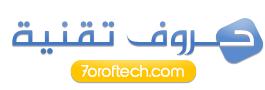


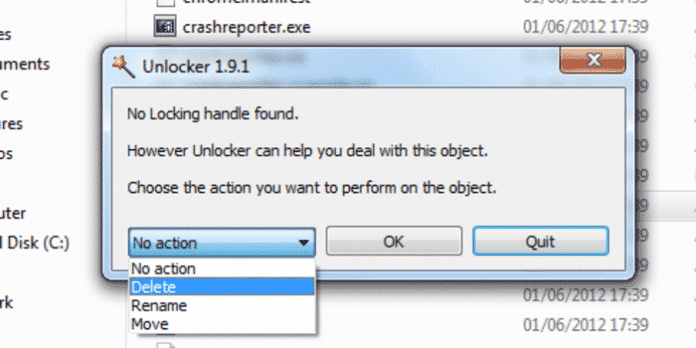






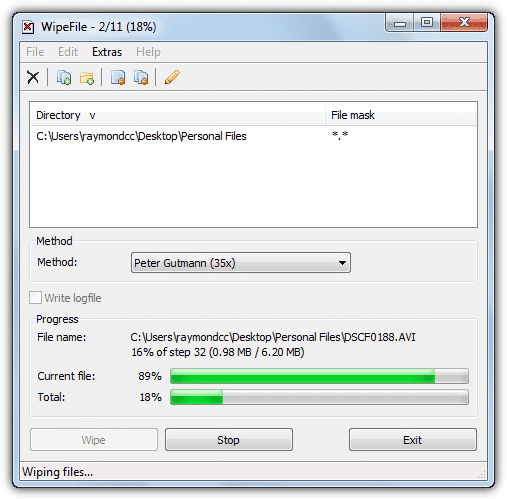

تعليقات
إرسال تعليق